Microsoft Teams saab videofiltrid, dünaamilise vaate ja palju muud

Microsoft Teams saab hulga uusi koosolekute funktsioone, sealhulgas dünaamiline vaade, Together-režiim, videofiltrid ja reaalajas reaktsioonid.
Siit saate teada, kuidas IT-administraatorid saavad kustutada vanu Office 365 kontosid ja eemaldada ka litsentse, et vältida kasutamata/kustutatud kasutajakontode eest tasumist.
Külastage Microsoft 365 halduskeskust
Veenduge, et lüliti Proovi uut halduskeskust oleks ülaosas sisse lülitatud
Klõpsake külgribal nuppu Kasutajad, valige kustutatav kasutaja ja valige Kustuta kasutaja
Minge Microsoft 365 halduskeskuse lehele Arveldus
Klõpsake lehel Tooted ja teenused
Valige tellimus ja seejärel valige litsentsi kustutamiseks Lisa/eemalda litsentsid.
Iga kord, kui keegi lahkub töölt või ei ole enam organisatsioonis, on mõttekas tema andmed kustutada ja need Office 365-st eemaldada. See mitte ainult ei vabasta tulevastele töötajatele koha, vaid takistab kasutajal tagasi pöörduda ja oma andmetele juurde pääseda. See välistab ka Office 365 lisatellimuse tasu maksmise kasutaja eest. Selles juhendis vaatleme, kuidas IT-administraatorid saavad vanu Office 365 kontosid kustutada.
Enne millegi juurde asumist mainime, et see juhend on mõeldud ainult IT-administraatoritele. Kasutajakontosid saavad kustutada ainult inimesed, kellel on ettevõtte või kooli Office 365 globaalsed administraatori- või kasutajahaldusõigused. Tasub ka teada, et IT-administraatoril on konto taastamiseks aega vaid 30 päeva, enne kui kasutaja andmed lõplikult kustutatakse.
Mainime ka seda, et isegi kui kustutate Office 365 kasutaja, maksate ikkagi tema litsentsi eest. Lisatasu vältimiseks peate tegema täiendava sammu ja lõpetama litsentsi eest maksmise või teisaldama selle teisele kasutajale.
Kui ettevõtte kriitilise teabe kaotamine on muret tekitav, on vajadusel võimalusi endise kasutaja andmete varundamiseks . Lõpuks on siiski võimalik säilitada kasutaja e-posti aadress, enne kui kustutate konto, teisaldades meili teise asukohta. Ettevõttetaseme Office 365 tellimustega IT-administraatorid saavad ka kustutatud Office 365 kasutajakonto postkastiandmeid säilitada, muutes selle passiivseks postkastiks.
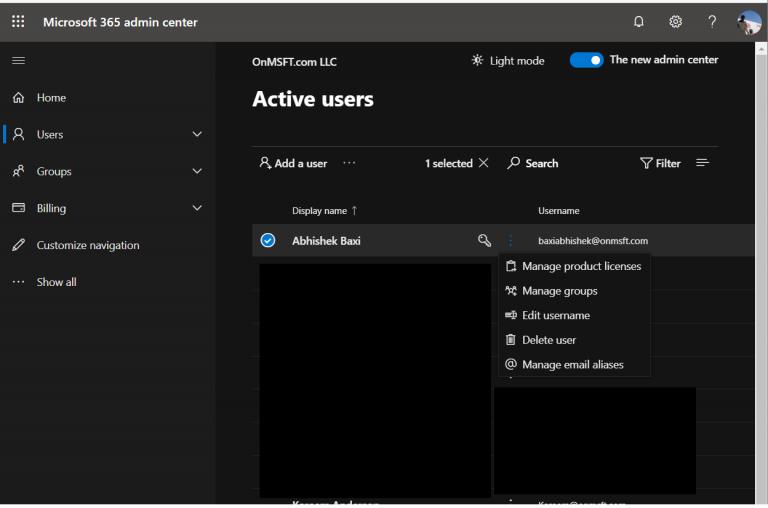
Kui kustutate kasutajakonto, mille olete teisendanud jagatud postkastiks, tuleb enne kasutaja kustutamist erilist tähelepanu pöörata. Erilist tähelepanu tuleb pöörata ka siis, kui olete kontol e-kirjade edastamise seadistanud.
Põhjus, miks? Kui inimene vastab jagatud postkasti saadetud sõnumile, näib, et e-kiri pärineb jagatud postkastist, mitte konkreetselt kasutajalt. Lisaks sõltub meili edastamine ka sellest, kas tegelik konto on endiselt aktiivne ja kui konto kustutate, muutub postkast passiivseks. Sellistes olukordades soovitab Microsoft teil konto kustutamise asemel litsentsi eest maksmise lõpetada (mida kirjeldame järgmises jaotises).
Igatahes peate Office 365 konto või kasutaja kustutamise alustamiseks külastama Microsoft 365 halduskeskust . Siit peaksite veenduma, et lüliti Proovi uut halduskeskust on ülaosas sisse lülitatud. Seejärel saate külgribal klõpsata Kasutajad, valida kasutaja, kelle soovite kustutada, ja valida Kustuta kasutaja.
Põhjalikuma kogemusega IT-administraatorid saavad käsu Remove-MsolUser PowerShell cmdletiga eemaldada ka palju kasutajaid korraga. Selle tehnilisi aspekte me ei käsitle, kuid soovi korral saate selle kohta lugeda siit .
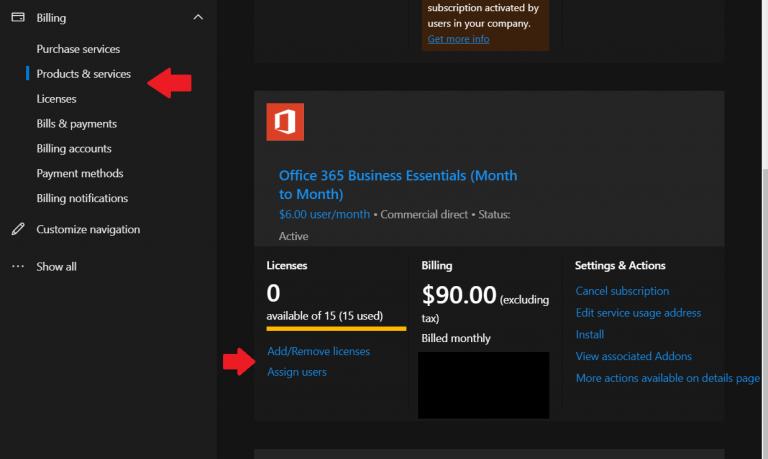
Jällegi tähendab Office 365 konto kustutamine seda, et maksate litsentsi eest. Litsentsi eest maksmise saate lõpetada, tehes järgmist. Kõigepealt peaksite minema Microsoft 365 halduskeskuse lehele Arveldus . Seejärel soovite klõpsata lehel Tooted ja teenused. Seejärel saate valida tellimuse ja seejärel litsentsi kustutamiseks valida Lisa/eemalda litsentsid. Vajadusel saate samal lehel ka litsentsi kellelegi teisele ümber määrata. Pidage meeles, et seda ei määrata kellelegi automaatselt.
Olenevalt olukorrast ei pruugi te pärast Office 365 kasutaja eemaldamist saada vastavat litsentsi eemaldada (sel juhul saate siiski vabanenud litsentsi uuele kasutajale uuesti määrata). See juhtub siis, kui olete ostnud litsentsid partneri või hulgilitsentsi kaudu. Samuti ei pruugi teil olla võimalik litsentse eemaldada, kui maksate aastaplaani eest või kui teil on arveldustsükkel. Sel juhul ei saa te litsentsi oma tellimusest eemaldada enne, kui teie kohustus on täidetud. Lisateavet Office 365 kontode Microsoftilt kustutamise kohta leiate siit .
Microsoft Teams saab hulga uusi koosolekute funktsioone, sealhulgas dünaamiline vaade, Together-režiim, videofiltrid ja reaalajas reaktsioonid.
Microsoft Teams võimaldab nüüd kopeerida kõik olemasolevad plaanid Teamsi rühmadesse või meeskondadesse. Koostööplatvorm on integreeritud Microsoft Planneriga.
Microsoft Teamsi telefonide platvorm sai mitmeid funktsioone, sealhulgas rakendust People, reaalajas subtiitreid ja Teams-Skype'i koostalitlusvõimet.
Microsoft Forms võimaldab teil nüüd jagada oma digitaalseid küsimustikke või küsitluste vastuseid teie organisatsiooni konkreetsetele kasutajatele või rühmadele.
Microsoft Planner on Kanbani stiilis ülesannete haldussüsteem, mis on suunatud hõivatud meeskondadele ja kaugtöötajatele. Planner aitab teil ülesandeid korraldada, määrata ja jälgida
Office 2016 lisandmoodulid võimaldavad teil laiendada Office'i klientide, nagu Word, Excel, PowerPoint ja Outlook, võimalusi, funktsioone ja funktsioone, kasutades
minge lehele „Juurdepääs tööle või koolile“ Windows 10 sisaldab lihtsustatud valikuid töö- või koolikontoga ühenduses püsimiseks isiklikus seadmes.
Siin on mõned levinumad tekstiprobleemid ja kuidas neid parandada
Saate lisada kontakte otse meilist, nullist, failist, Excelist ja paljust muust. Selles juhendis selgitage hästi, kuidas saate seda teha.
Kas olete kunagi tahtnud manustada oma veebisaidile Office 365 dokumenti? Selles juhendis vaadake, kuidas saate seda teha
Microsofti uue pereturvalisuse rakenduse iOS-is ja Androidis eelvaate kuvamiseks saate registreeruda järgmiselt.
See juhend näitab teile hästi, kuidas saate mõne minutiga Microsoft Wordis CV-d teha.
Varsti on kooli lõpetamise aeg, mis tähendab, et paljud õpilased kaotavad peagi juurdepääsu oma koolis pakutavatele Office 365 kontodele. Kui te praegu kasutate
Kui kasutate operatsioonisüsteemi Windows 10, olete tõenäoliselt märganud teatist, mis kuvatakse aeg-ajalt ekraani paremas alaservas ja palub teil proovida
Microsoft avas mõni aeg tagasi oma Office'i ja Office 365 tootlikkuse tööriistade komplekti piiratud hulgale innukatele testijatele. Koos leebelt
Video on kaugtöö tegemisel tõhus viis teadmiste jagamiseks. Koha leidmine, kus videosisu kättesaadavaks teha kõigile, kes seda vajavad, võib olla rohkem
Selles juhendis vaadake, kuidas IT-administraatorid saavad vanu Office 365 kontosid kustutada.
Selles juhendis vaatleme lähemalt oma näpunäiteid ja näpunäiteid OneDrive'i jaoks, kuidas hallata oma salvestusruumi ja palju muud.
Microsofti OneDrive'i pilvesalvestusteenus võimaldab teil oma failidele juurde pääseda kõikjal, kus te viibite. Ettevõttel on tegelikult kaks erinevat, kuid sarnase nimega
Selle õpetuse abil saate teada, kuidas muuta Microsoft Word 2019, 2016 või 365 õigekirjakontrolli funktsiooni.
Kui otsite, kuidas luua Facebookis küsitlust, et saada inimeste arvamust, siis meilt leiate kõik lahendused alates sündmustest, messengerist kuni looni; saate Facebookis küsitluse luua.
Kas soovite aegunud pääsmeid kustutada ja Apple Walleti korda teha? Järgige selles artiklis, kuidas Apple Walletist üksusi eemaldada.
Olenemata sellest, kas olete täiskasvanud või noor, võite proovida neid värvimisrakendusi, et vallandada oma loovus ja rahustada meelt.
See õpetus näitab, kuidas lahendada probleem, kuna Apple iPhone'i või iPadi seade kuvab vales asukohas.
Vaadake, kuidas saate režiimi Mitte segada iPadis lubada ja hallata, et saaksite keskenduda sellele, mida tuleb teha. Siin on juhised, mida järgida.
Vaadake erinevaid viise, kuidas saate oma iPadi klaviatuuri suuremaks muuta ilma kolmanda osapoole rakenduseta. Vaadake ka, kuidas klaviatuur rakendusega muutub.
Kas seisate silmitsi sellega, et iTunes ei tuvasta oma Windows 11 arvutis iPhone'i või iPadi viga? Proovige neid tõestatud meetodeid probleemi koheseks lahendamiseks!
Kas tunnete, et teie iPad ei anna tööd kiiresti? Kas te ei saa uusimale iPadOS-ile üle minna? Siit leiate märgid, mis näitavad, et peate iPadi uuendama!
Kas otsite juhiseid, kuidas Excelis automaatset salvestamist sisse lülitada? Lugege seda juhendit automaatse salvestamise sisselülitamise kohta Excelis Macis, Windows 11-s ja iPadis.
Vaadake, kuidas saate Microsoft Edge'i paroole kontrolli all hoida ja takistada brauserit tulevasi paroole salvestamast.


























